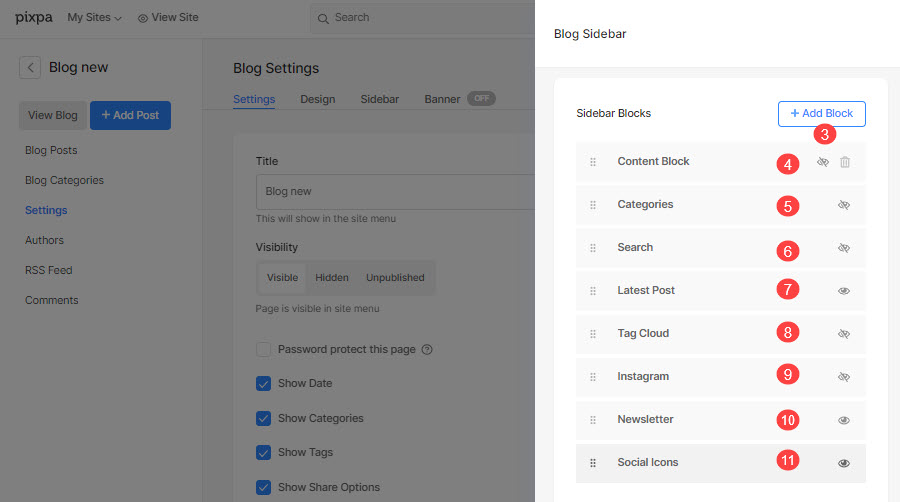Użyj paska bocznego, aby dodać kolumnę po prawej lub lewej stronie głównego obszaru treści i wyświetlić informacje, takie jak ostatnie posty, reklamy, prośby o subskrypcję biuletynu itp. Korzystając z niego, możesz wyświetlać kilka rodzajów treści.
Ten pasek boczny można dodać tylko do strony z listą blogów, strony z wpisami na blogu lub obu tych stron. Bloki paska bocznego zostaną ułożone pionowo. Można je jednak przeciągać i upuszczać, aby zmienić ich kolejność.
Dodaj pasek boczny do swojego bloga:
- Idź do Sekcja witryny w studio i kliknij na Blog.

- Kliknij na Ustawienia opcja z lewego panelu.
- Kliknij na Sidebar Zakładka pod Ustawienia bloga. Zobaczysz teraz szufladę po prawej stronie z nagłówkiem „Pasek boczny bloga”.
Teraz możesz wybrać, gdzie chcesz pokazać pasek boczny.
- Pokaż pasek boczny włączony – Wybierz miejsce, w którym chcesz wyświetlać pasek boczny (na stronie z listą blogów, na stronie postów na blogu, na obu lub bez).
- Pozycja – Wybierz, czy chcesz wyświetlać pasek boczny po lewej, czy po prawej stronie strony.
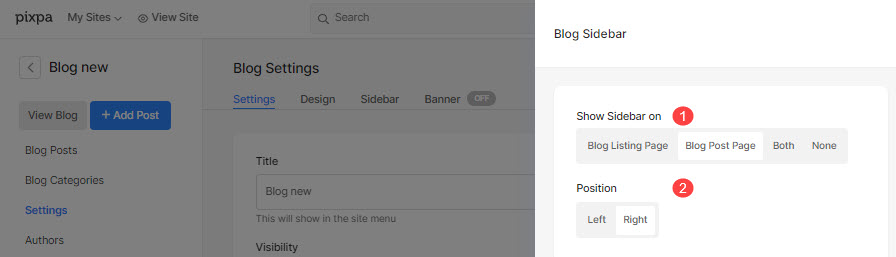
Domyślnie mamy kilka bloków treści, które możesz od razu edytować i dodawać:
- + Dodaj blok – Dodaj nowy blok zawartości.
- Blok treści – Edytuj blok zawartości. Za pomocą bloku zawartości możesz dodać dowolny tekst i obraz do paska bocznego.
- Kategorie – Wyświetl listę wszystkich kategorii blogów na pasku bocznym. Kliknij dowolną kategorię, aby wyświetlić wszystkie wpisy na blogu powiązane z tą kategorią.
- Szukaj – Dodaj pole wyszukiwania, którego można użyć do znalezienia postów na blogu.
- Ostatni post – Wyświetlaj najnowsze posty na pasku bocznym.
- tag Cloud – Wyświetl chmurę tagów na pasku bocznym. Kliknij dowolny tag, aby wyświetlić wszystkie wpisy na blogu powiązane z tym tagiem.
- Instagram – Wyświetl swój kanał na Instagramie na pasku bocznym.
- Newsletter – Dodaj biuletyn i przechwytuj adresy e-mail odwiedzających, aby wysyłać im biuletyny.
- Ikony społeczne – Wyświetlaj swoje ikony społecznościowe na pasku bocznym.